Animazione titolo
È possibile usare le impostazioni nella pagina Animazione del pannello Titolo per impostare la posizione del testo. Con l’introduzione dei fotogrammi chiave, è possibile aggiungere movimenti precisi per modificare la posizione del testo nel tempo, inclusi rotazione, inclinazione e roteazione.
Per ciascun livello nel titolo, è possibile scegliere di applicare animazione alle singole righe, parole o lettere del titolo.
Impostazioni predefinite precedenti
La pagina Impostazioni predefinite precedenti offre altre opzioni di animazione sotto forma di routine di animazione predefinite. Fra queste sono inclusi gli effetti di digitazione, lo scorrimento o il testo che salta. Le animazioni sono suddivise in tre classi:
• Accedi a: un'animazione ingresso controlla l'arrivo del livello del titolo, ovvero il suo primo ingresso all'interno del titolo in esecuzione.
• Enfasi: un’animazione enfasi mantiene il pubblico concentrato sul contenuto di un livello titolo attribuendogli un’azione che cattura l’attenzione per tutto il tempo in cui viene visualizzato sullo schermo.
• Esci: Un’animazione di uscita riporta il livello titolo fuori dallo schermo, completandone il ciclo di vita.
Ciascun livello può avere un’animazione di ciascun tipo.
Nota: le impostazioni predefinite Accedi a ed Esci hanno spesso coppie combinate se si desidera applicare un effetto uniforme.
1 Nella Timeline, fare doppio clic sul titolo che si desidera modificare.
2 Nel pannello Titolo, fare clic sulla scheda Animazione per assicurarsi che la pagina Testo sia visualizzata.
3 Nell'elenco Lista, selezionare un livello.
4 Se si sceglie un livello testo, selezionare l’elemento che si desidera modificare facendo clic su uno dei seguenti pulsanti:
• Livello
• Riga
• Parola
• Lettera
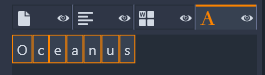
5 Se sono presenti diverse unità per l’elemento scelto (ad esempio, Lettera), nel campo del testo, fare clic sull’elemento specifico che si desidera modificare.
6 Definire le impostazioni Posizione, Rotazione, Ruota, Scala e Opacità aggiungendo fotogrammi chiave all’area Fotogramma chiave nelle posizioni del timecode desiderate.
1 Nella Timeline, fare doppio clic sul titolo che si desidera modificare.
2 Nel pannello Titolo, fare clic sulla scheda Impostazioni predefinite precedenti.
3 Nell'elenco Lista, selezionare un livello.
4 Nell’area Accedi a, fare clic su Seleziona preimpostazione.
5 Passare il puntatore sulle miniatura per visualizzare in anteprima l'animazione nel pannello Lettore.
6 Fare clic per applicare l’impostazione predefinita.
7 Ripetere i passi 5 e 6 per Enfasi ed Esci.
8 È possibile usare l’area della timeline predefinita per regolare la durata di ciascun effetto di animazione sul clip e la durata totale degli effetti animazione.
Se si desidera eliminare un’animazione applicata con un’impostazione predefinita precedente, nell’area della timeline predefinita (a sinistra dell’anteprima), fare clic con il tasto destro del mouse e selezionare Animazioni, e dal sottomenu selezionare l’animazione che si desidera eliminare.